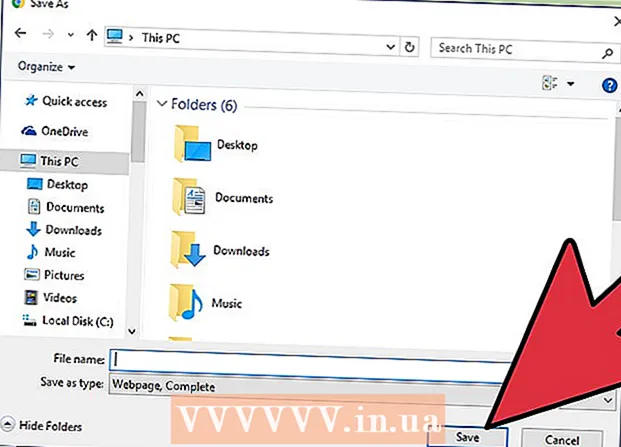Autor:
Eric Farmer
Dátum Stvorenia:
10 Pochod 2021
Dátum Aktualizácie:
1 V Júli 2024

Obsah
- Kroky
- Metóda 1 z 3: Adobe Photoshop CS3
- Metóda 2 z 3: Adobe Photoshop CS2
- Metóda 3 z 3: Adobe Photoshop Free Edition
- Tipy
Nasnímané fotografie niekedy nevyjdú tak, ako by ste si ich predstavovali. Môžu byť príliš svetlé alebo príliš tmavé. Aby vaše fotografie vyzerali krajšie, niekedy musíte na zmenu nastavenia jasu obrázka použiť program na úpravu grafiky, ako je napríklad Adobe Photoshop. Pomocou tohto druhu softvéru môžete vyvážiť vyfúknuté fotografie a dodať tmavým záberom jas.
Kroky
Metóda 1 z 3: Adobe Photoshop CS3
 1 Otvorte Adobe Photoshop CS3. Prejdite do ponuky na ľavej strane obrazovky a kliknite na „Súbor“. Kliknite na „Otvoriť“ a vyberte súbor s obrázkom, na ktorom chcete pracovať.
1 Otvorte Adobe Photoshop CS3. Prejdite do ponuky na ľavej strane obrazovky a kliknite na „Súbor“. Kliknite na „Otvoriť“ a vyberte súbor s obrázkom, na ktorom chcete pracovať.  2 Kliknite na možnosť „Obrázok“ v hornej časti panela s ponukami. Vyberte „Obraz“ - „Úpravy“ a „Jas a kontrast“. Kliknite na túto možnosť. Otvorí sa dialógové okno.
2 Kliknite na možnosť „Obrázok“ v hornej časti panela s ponukami. Vyberte „Obraz“ - „Úpravy“ a „Jas a kontrast“. Kliknite na túto možnosť. Otvorí sa dialógové okno.  3 Zmeňte jas obrázka pohybom posúvačov v rôznych smeroch. Posunutím posúvača doľava obrázok ztmaví a posunutím posúvača doprava obrázok zosvetlí. Nastavte požadované parametre jasu a prejdite na kontrast.
3 Zmeňte jas obrázka pohybom posúvačov v rôznych smeroch. Posunutím posúvača doľava obrázok ztmaví a posunutím posúvača doprava obrázok zosvetlí. Nastavte požadované parametre jasu a prejdite na kontrast.  4 Kontrast obrázku zmeníte posunutím posúvača histogramu v rôznych smeroch, rovnako ako pre jas. Určte požadované nastavenia kontrastu pre svoj obrázok. Po úprave kontrastu prejdite na položku „Súbor“.Vyberte „Uložiť ako“ a uložte upravený obrázok.
4 Kontrast obrázku zmeníte posunutím posúvača histogramu v rôznych smeroch, rovnako ako pre jas. Určte požadované nastavenia kontrastu pre svoj obrázok. Po úprave kontrastu prejdite na položku „Súbor“.Vyberte „Uložiť ako“ a uložte upravený obrázok.
Metóda 2 z 3: Adobe Photoshop CS2
 1 Otvorte Adobe Photoshop CS2. Otvorte súbor na úpravu. Prejdite do sekcie "Obrázok". Prejdite na položku „Úpravy“. Zvýraznite túto možnosť. Zobrazí sa viac možností. Jednou z nich sú „Krivky“. Vyberte túto možnosť. Otvorí sa štvorec s grafom a čiarou v strede.
1 Otvorte Adobe Photoshop CS2. Otvorte súbor na úpravu. Prejdite do sekcie "Obrázok". Prejdite na položku „Úpravy“. Zvýraznite túto možnosť. Zobrazí sa viac možností. Jednou z nich sú „Krivky“. Vyberte túto možnosť. Otvorí sa štvorec s grafom a čiarou v strede.  2 Kliknite na riadok v strede grafu. Keď posuniete riadok nahor, všimnete si, že obraz je jasnejší. Pohybom nadol sa obraz stmaví.
2 Kliknite na riadok v strede grafu. Keď posuniete riadok nahor, všimnete si, že obraz je jasnejší. Pohybom nadol sa obraz stmaví.  3 Upravte nastavenia jasu podľa potreby pre svoj obrázok. Keď dosiahnete požadovaný výsledok, prejdite do ponuky „Súbor“ a kliknite na „Uložiť ako“.
3 Upravte nastavenia jasu podľa potreby pre svoj obrázok. Keď dosiahnete požadovaný výsledok, prejdite do ponuky „Súbor“ a kliknite na „Uložiť ako“.
Metóda 3 z 3: Adobe Photoshop Free Edition
 1 Otvorte bezplatnú verziu programu Starter albumu Photoshopu. V hornej časti ponuky kliknite na možnosť „Získať fotografie“. Vyberte súbor, ktorý chcete upraviť.
1 Otvorte bezplatnú verziu programu Starter albumu Photoshopu. V hornej časti ponuky kliknite na možnosť „Získať fotografie“. Vyberte súbor, ktorý chcete upraviť.  2 Kliknite na požadovaný súbor a otvorte ho. Prejdite do ponuky a vyberte možnosť „Opraviť“, ktorá sa nachádza v hornej časti obrazovky vedľa možnosti „Získať fotografie“.
2 Kliknite na požadovaný súbor a otvorte ho. Prejdite do ponuky a vyberte možnosť „Opraviť“, ktorá sa nachádza v hornej časti obrazovky vedľa možnosti „Získať fotografie“.  3 Posuňte sa v ponuke nadol na položku „Auto Smart Fix.„Vyberte to. Uvidíte ďalšie dostupné možnosti. Pomocou nich upravte jas svojho obrázka podľa potreby.
3 Posuňte sa v ponuke nadol na položku „Auto Smart Fix.„Vyberte to. Uvidíte ďalšie dostupné možnosti. Pomocou nich upravte jas svojho obrázka podľa potreby.
Tipy
- Pri používaní bezplatnej verzie programu Adobe Photoshop majte na pamäti, že pre lepšiu kontrolu nad parametrami vášho obrázku si musíte kúpiť profesionálnejší softvér.